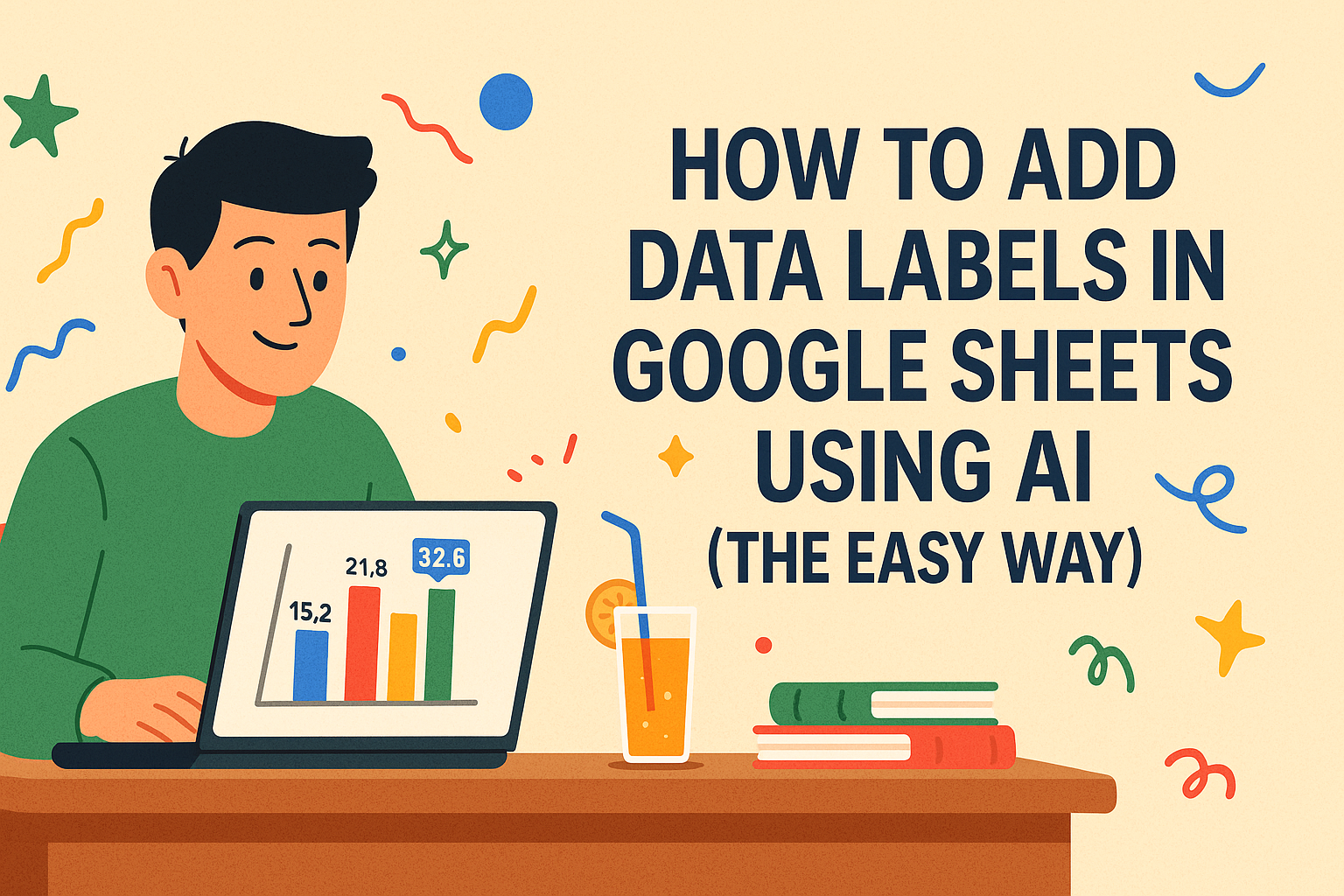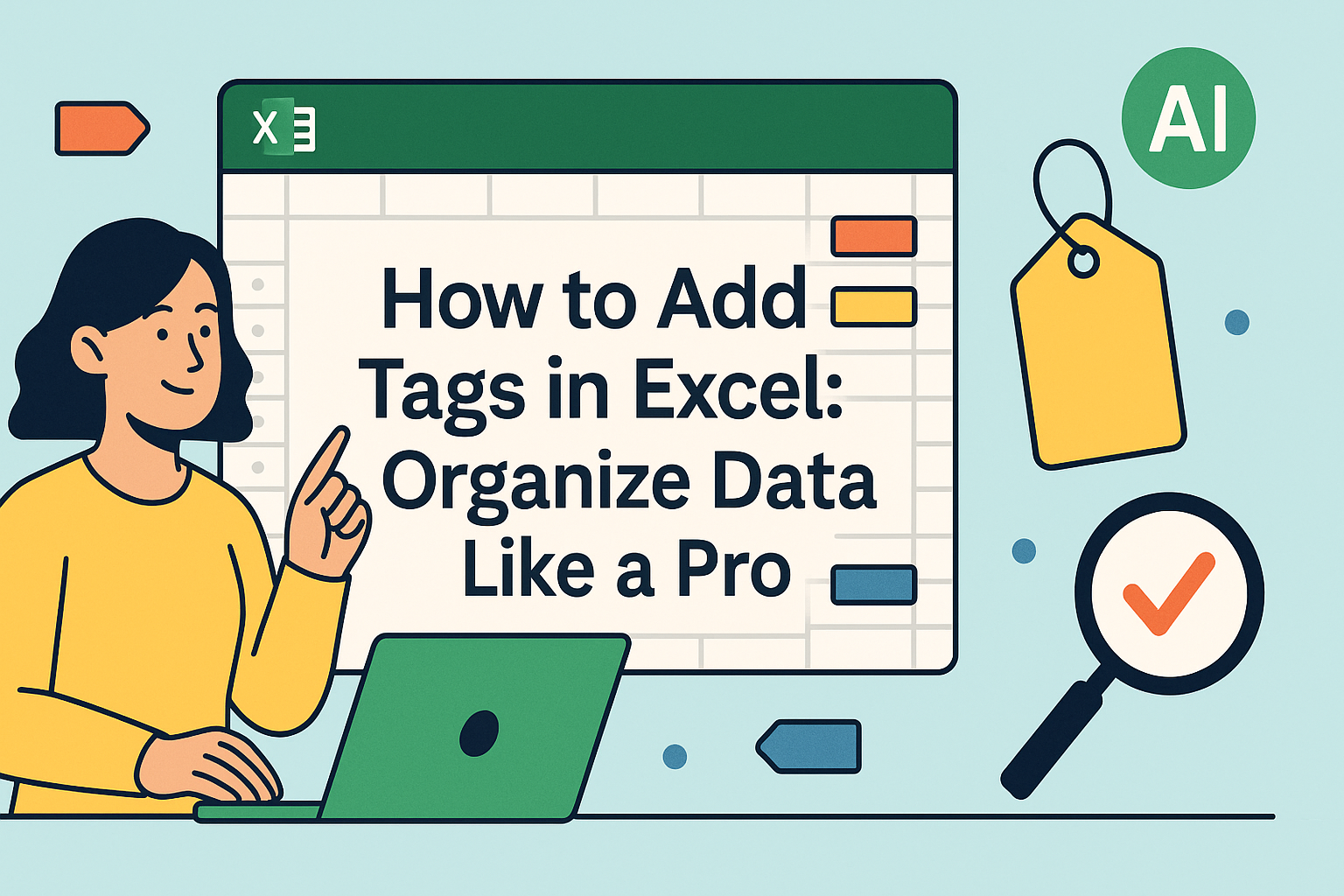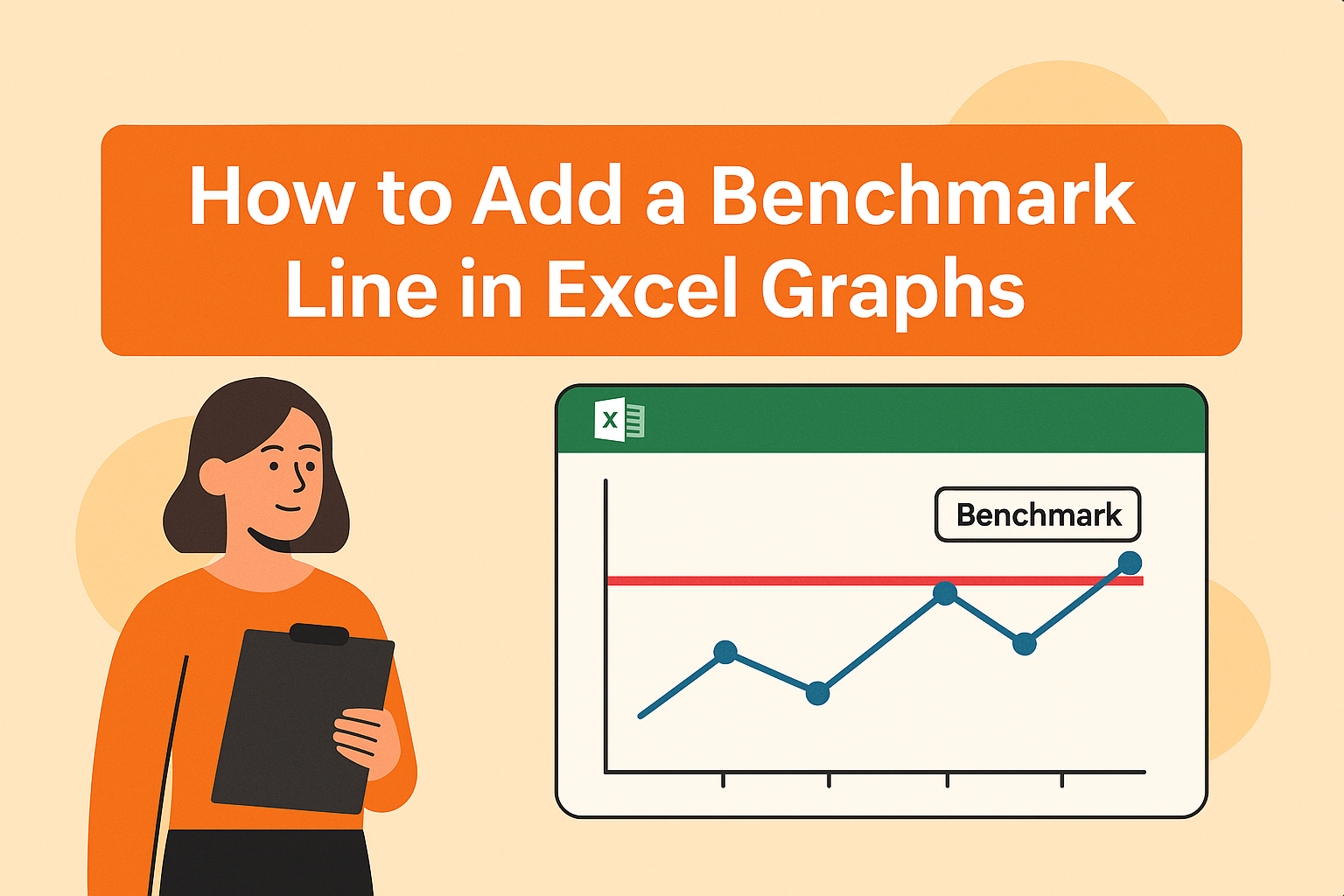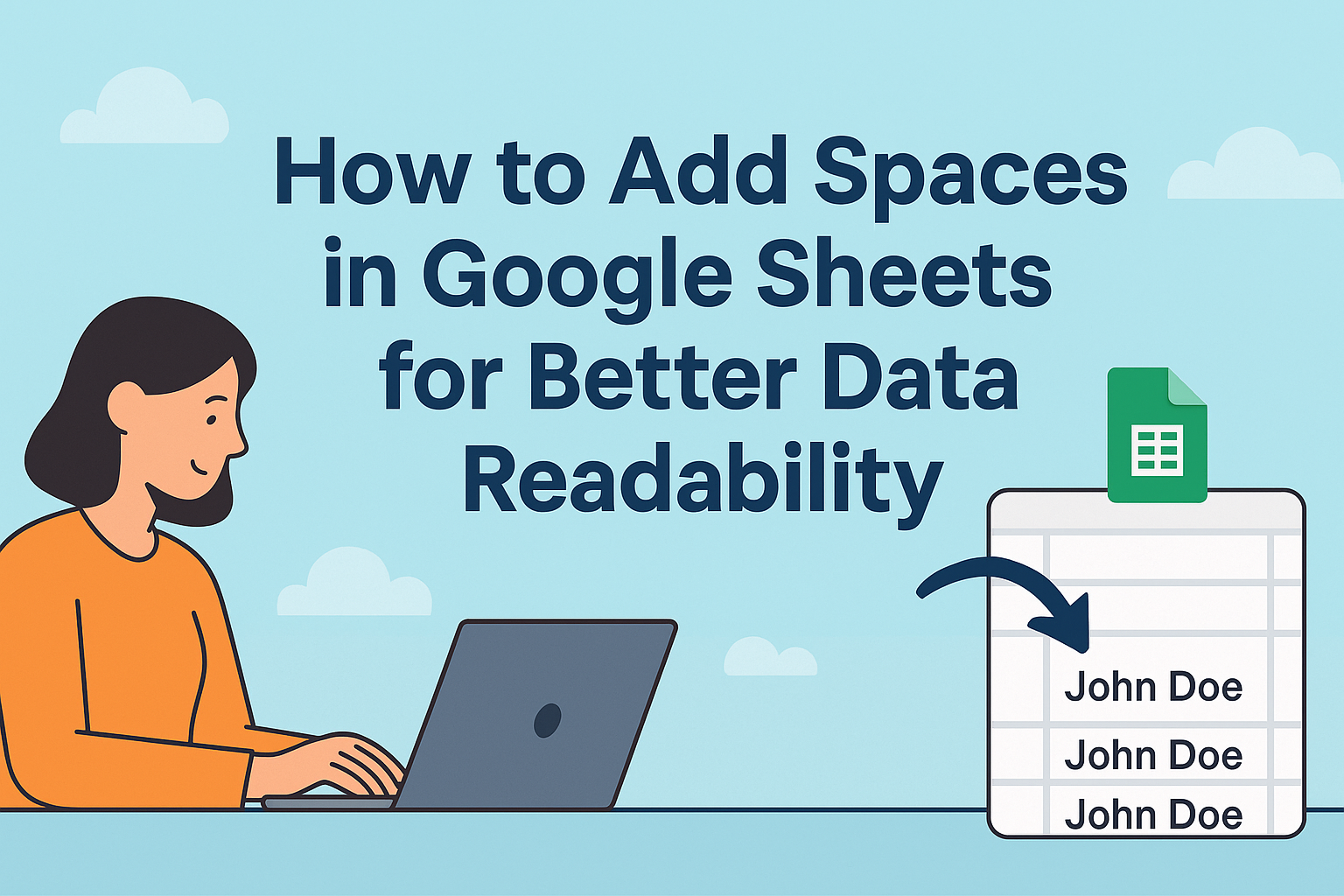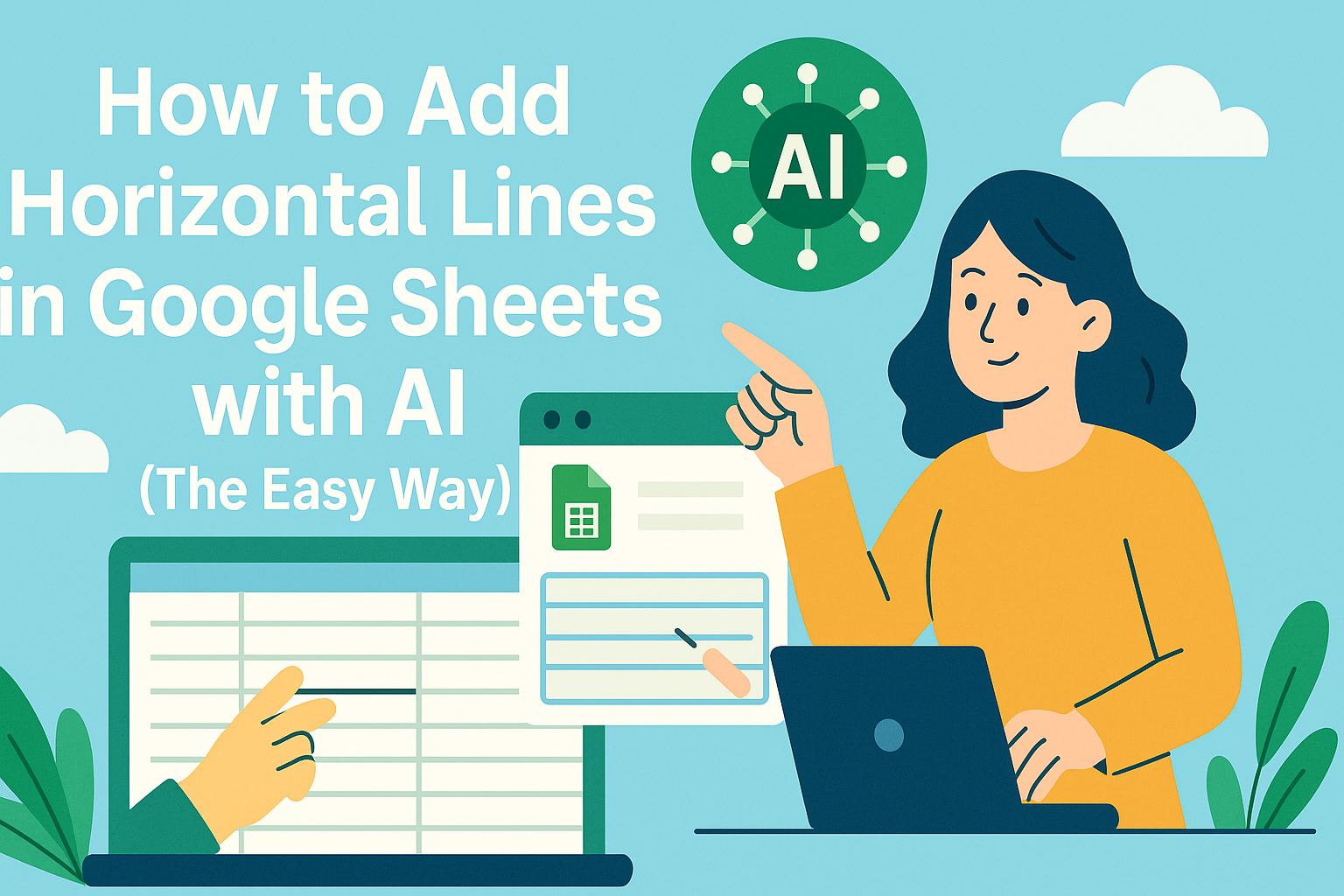Nous sommes tous passés par là—à fixer un graphique en essayant de deviner ce que ces petites barres ou points représentent vraiment. Les étiquettes de données sont l'ingrédient secret qui rend vos graphiques instantanément compréhensibles. Je vais vous montrer comment les ajouter dans Google Sheets, avec des astuces pro pour vous faire gagner des heures de travail manuel.
Pourquoi les étiquettes de données sont importantes
Imaginez présenter des données de ventes mensuelles à votre équipe. Sans étiquettes, ils plissent les yeux pour lire les valeurs des axes. Avec des étiquettes ? Ils voient "42K$" directement sur la barre et comprennent immédiatement que le Q3 a été exceptionnel. C'est le pouvoir des étiquettes—elles transforment les graphiques de simples images en insights actionnables.
Astuce Pro : Des outils comme Excelmatic peuvent générer automatiquement des graphiques étiquetés à partir de données brutes en quelques secondes, mais nous allons d'abord couvrir le processus manuel pour que vous compreniez les bases.
Étape 1 : Créez votre graphique (version 30 secondes)
- Saisissez vos données dans Sheets (par exemple, colonne A = mois, colonne B = ventes).
- Sélectionnez les données et cliquez sur Insertion > Graphique.

- Choisissez votre type de graphique (barres, lignes, camembert—celui qui raconte le mieux votre histoire).

Vous avez déjà un graphique ? Passez directement à la suite.
Ajouter des étiquettes : La case magique
C'est ici que la clarté apparaît :
- Cliquez sur votre graphique pour le sélectionner.
- Ouvrez la barre latérale Éditeur de graphique (si elle n'est pas là, double-cliquez sur le graphique).
- Allez dans Personnaliser > Série.
- Activez la case Étiquettes de données.
Et voilà—les chiffres ou le texte apparaissent directement sur vos points de données. Plus besoin de calcul mental !
Passez au niveau supérieur : Astuces de personnalisation
Google Sheets vous permet de modifier les étiquettes comme un pro :
- Police/style : Rendez les étiquettes en gras ou plus grandes pour qu'elles ressortent.
- Position : Placez les étiquettes à l'intérieur des barres, au-dessus des lignes, ou là où elles gênent le moins.
- Formatage : Ajoutez des signes dollar, des pourcentages, ou des décimales.
Gain de temps : L'IA d'Excelmatic suggère des placements optimaux pour les étiquettes en fonction de votre type de données—pas besoin d'essais et d'erreurs.
Techniques avancées (pour les surperformants)
- Étiquettes conditionnelles : Utilisez des colonnes de données séparées pour mettre en évidence des valeurs spécifiques (par exemple, étiquettes rouges pour les mois sous-performants).
- Mises à jour dynamiques : Liez les étiquettes à des formules pour qu'elles se mettent à jour automatiquement lorsque les données changent.
Erreurs courantes à éviter
- Surcharge d'étiquettes : Ne marquez que les points de données clés pour éviter l'encombrement.
- Formatage incohérent : Gardez les polices/couleurs uniformes sauf si vous mettez en évidence quelque chose de spécial.
- Ignorer les utilisateurs mobiles : Vérifiez que les étiquettes sont lisibles sur les petits écrans.
Quand utiliser l'IA à la place
Bien que l'étiquetage manuel fonctionne pour des graphiques ponctuels, des outils comme Excelmatic changent la donne pour :
- Tableaux de bord qui se mettent à jour en temps réel
- Équipes où les non-techniciens ont besoin de rapports soignés
- Vous lorsque vous préférez analyser des données plutôt que concevoir des graphiques
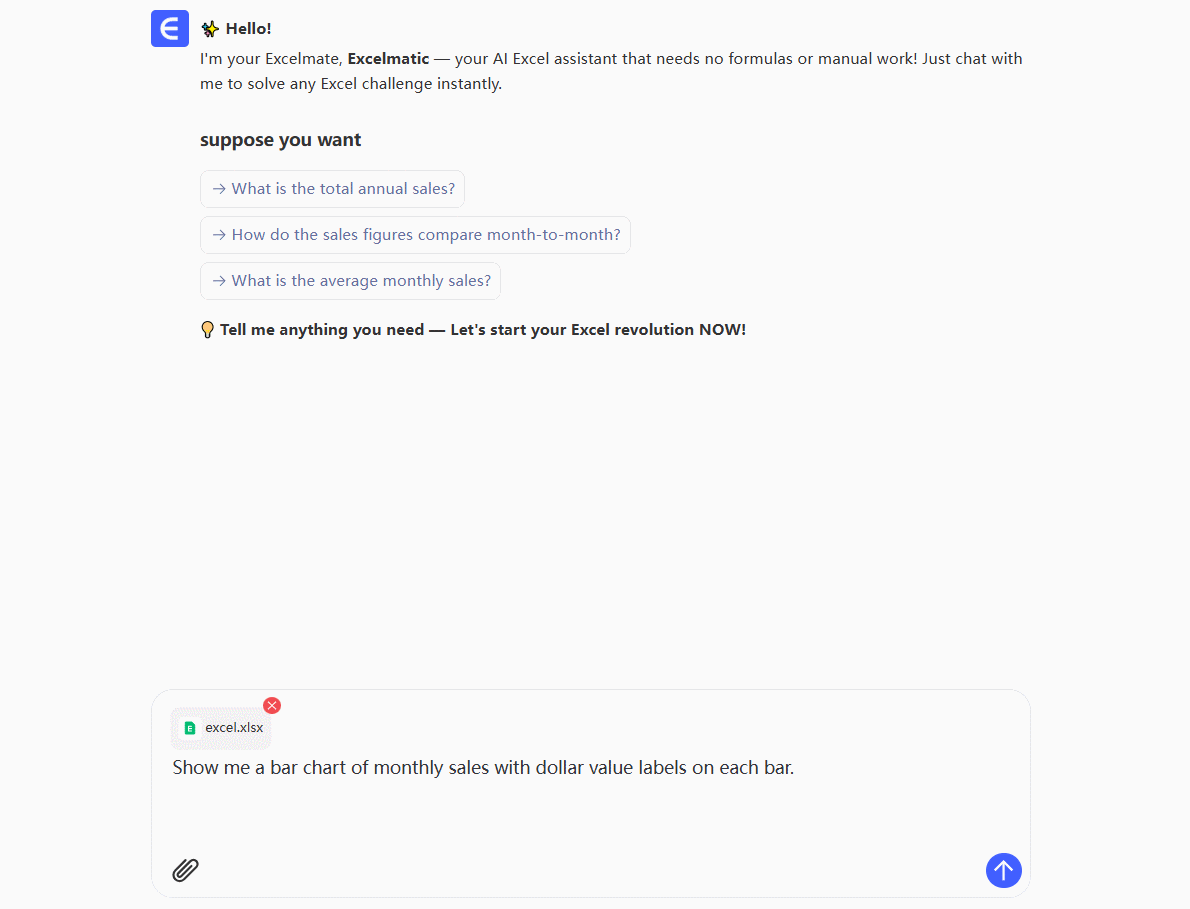
(Sérieusement—essayez de coller vos données dans Excelmatic et dites "montre les tendances des ventes avec des étiquettes". Regardez la magie opérer.)
Réflexion finale
Les étiquettes de données sont comme des sous-titres pour vos graphiques—elles s'assurent que tout le monde comprend l'histoire. Maintenant que vous maîtrisez les bases, imaginez ce que vous pourriez faire avec une IA qui gère le travail fastidieux.
À vous de jouer : Ouvrez ce rapport que vous évitiez, ajoutez quelques étiquettes, et regardez vos collègues hocher la tête en comprenant. Ou mieux encore, laissez Excelmatic s'en charger pendant que vous prenez un café.